Slik sløyfer du en video på iPhone på 3 utmerkede måter [2023]
 Postet av Lisa Ou / 13. mai 2022 16:00
Postet av Lisa Ou / 13. mai 2022 16:00Nå for tiden er folk interessert i å legge ut videoer på sosiale medieplattformer som Facebook, Twitter, Instagram, osv. Og det inkluderer looping-videoer som har blitt populære helt siden Instagram-funksjonen Boomerang ble utviklet og lansert. Looping handler om å gjenta en video eller et bilde for å få det til å virke kontinuerlig når det spilles av med andre ord, å sette videoen i en repetisjonsmodus. Nå er noen nysgjerrige på om de kan lage en videosløyfe på iPhones uten å bruke en Instagram-app. Vel, det er gjennomførbart. Hvis du også finner en måte å gjøre det på, fortsett å lese dette innlegget for å lære og velge den beste metoden for å sløyfe en video på iPhone.
![Slik sløyfer du en video på iPhone på 3 utmerkede måter [2023]](https://www.fonelab.com/images/video-converter-ultimate/how-to-loop-a-video-on-iphone.jpg)

Guide List
Del 1. Hvordan sløyfe iPhone-video via iMovie
iMovie er et utmerket program som lar brukere lage korte filmer, lysbildefremvisninger og musikkvideoer. Med gratisversjonen kan du også prøve nesten alle videoredigeringsfunksjoner og -funksjoner. Men merk at hvis du er student, er du bare begrenset til enkle videoprosjekter og videolengde, og du vil kunne se annonser. Derfor, hvis du bare lager en kort loop-video, er det her hvordan du bruker iMovie.
Video Converter Ultimate er den beste video- og lydkonverteringsprogramvaren som kan konvertere MPG / MPEG til MP4 med rask hastighet og høy lyd / lydkvalitet.
- Konverter video / lyd som MPG, MP4, MOV, AVI, FLV, MP3, etc.
- Støtt 1080p / 720p HD og 4K UHD videokonvertering.
- Kraftige redigeringsfunksjoner som Trim, Crop, Rotate, Effects, Enhance, 3D og mer.
Trinn for hvordan du sløyfer iPhone-video via iMovie:
Trinn 1Først åpner du iMovie app på din iPhone. Trykk på nederst på skjermen Start nytt prosjekt.
Trinn 2Velg deretter Film fra listen. Deretter velger du klippet du vil sløyfe. Og trykk Lag film.
Trinn 3Trykk deretter på videoen fra tidslinjen, og funksjoner vises nederst. Bare trykk på Dupliser mulighet for å kopiere klippet.
Trinn 4Når du er ferdig med å duplisere, trykker du på Ferdig i øvre venstre hjørne.
Trinn 5Til slutt trykker du på Del ikonet og velg Lagre video fra alternativene. Og loop-videoen din blir lagret i Photos-appen.
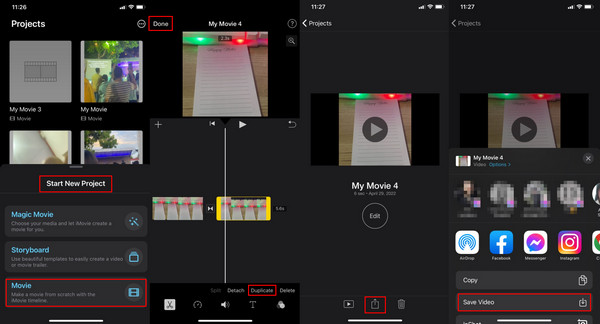
Sjekk om loop-videoen ble lagret vellykket ved å åpne Bilder-appen og se etter den. Den eneste ulempen med iMovie er at du bare kan bruke den på iPhone/iPad og Mac. Så hvis du ønsker å sløyfe en video fra iPhone på din Windows-datamaskin eller Android-telefon, vil ikke dette være det beste valget for deg. Derfor er det fortsatt det beste alternativet for brukere av Apple-enheter.
Del 2. Hvordan lage en sløyfevideo på iPhone ved hjelp av Live Photos
Live Photos er en Apple-funksjon for å ta bilder, og den registrerer de 1.5 sekundene som skjer før og etter et bilde. Bare sørg for at LIVE er aktivert på kameraappen din. Når du er ferdig med å ta bildet, kan du velge en modus mellom Loop, Bounce og Long Exposure. Hvis du vil lage en loop-video på iPhone med Live Photos, her er trinnene du bør følge.
Trinn for hvordan du lager en sløyfevideo på iPhone ved å bruke Live Photos:
Trinn 1Først av, ta et bilde ved å åpne din Kamera og trykke på lukkerikonet. Eller du kan ganske enkelt velge en Live Photo fra Bilder app. Gå til Bilder > Bilder levende.
Trinn 2Etter å ha valgt eller tatt et levende bilde, trykk på LIVE -knappen øverst til venstre på det levende bildet.
Trinn 3Til slutt, velg og trykk Loop fra rullegardinlisten. Og det er det!
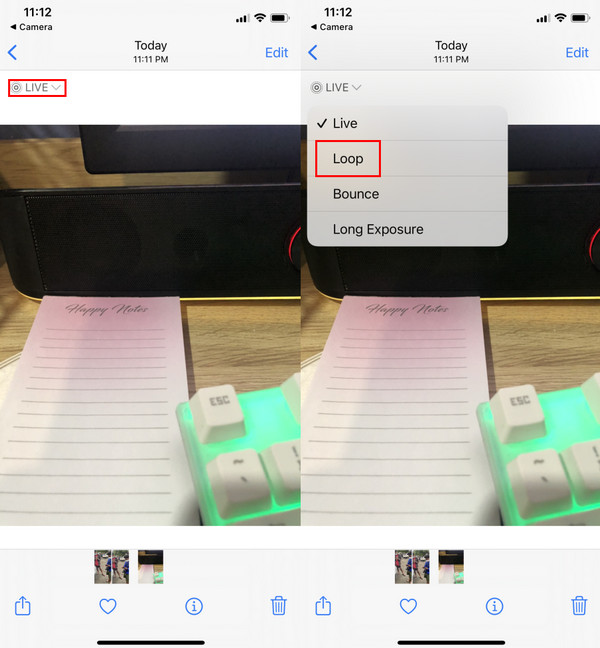
Slik kan du enkelt lage en loop-video ved å bruke et Live Photo på din iPhone. Etter det vil du nå kunne dele den på sosiale mediekontoer eller legge den til som en historie.
Hvis du fortsatt leter etter et alternativ til å sløyfe videoen din, kan du bli kjent med det beste og mest pålitelige verktøyet du kan bruke i neste del av dette innlegget.
Del 3. Hvordan sløyfe video på iPhone med FoneLab Video Converter Ultimate
Som navnet på verktøyet tilsier, FoneLab Video Converter Ultimate er et konverteringsverktøy hvor du kan konvertere nesten alle video- og lydfiltyper. Men det som er interessant med dette programmet er at det også tilbyr prisverdige redigeringsfunksjoner og funksjoner for videoen din. Og så kan du sløyfe videoen din fra iPhone ved å bruke dette verktøyet. Faktisk er det mange måter å sløyfe en video på med FoneLab Video Converter Ultimate hvis du vil vite hvordan du følger veiledningen nedenfor.
Trinn for hvordan du sløyfer en video på iPhone med FoneLab Video Converter Ultimate (GIF Maker:
Video Converter Ultimate er den beste video- og lydkonverteringsprogramvaren som kan konvertere MPG / MPEG til MP4 med rask hastighet og høy lyd / lydkvalitet.
- Konverter video / lyd som MPG, MP4, MOV, AVI, FLV, MP3, etc.
- Støtt 1080p / 720p HD og 4K UHD videokonvertering.
- Kraftige redigeringsfunksjoner som Trim, Crop, Rotate, Effects, Enhance, 3D og mer.
Trinn 1For å starte, last ned og kjør FoneLab Video Converter Ultimate på datamaskinen din.
Trinn 2Deretter klikker du på Toolbox på menyfanen på hovedgrensesnittet. Og velg GIF Maker.

Trinn 3Deretter velger du Video til GIF alternativet og legg til videoen fra din iPhone som du vil sløyfe ved å klikke på Åpen knapp.

Trinn 4Deretter merker du av i boksen ved siden av Loop Animation.
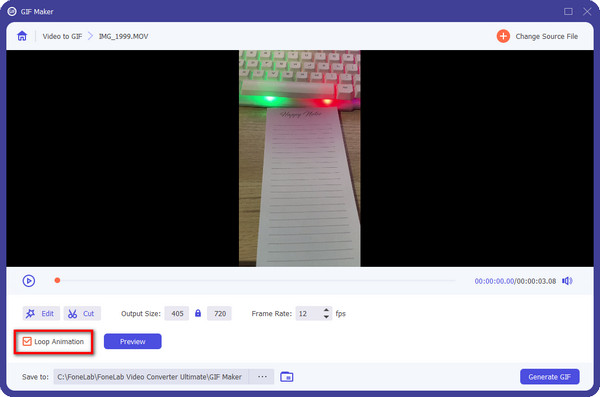
Trinn 5Sist men ikke minst, klikk på Generer GIF. Vent noen sekunder, og det vil bli lagret på datamaskinen din. Der går du!
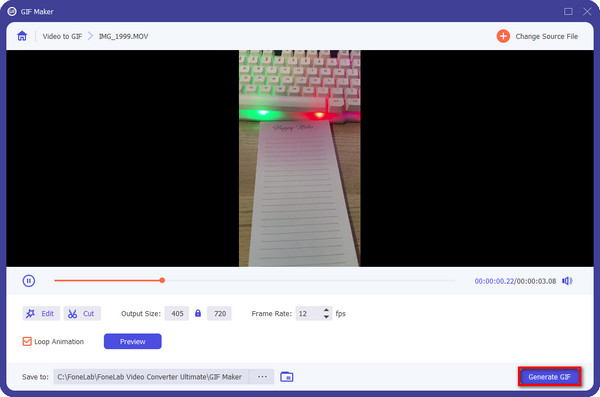
MV-funksjonen er en annen måte å sløyfe en video ved å bruke dette verktøyet. Slik gjør du det.
Trinn for hvordan du sløyfer en video på iPhone med FoneLab Video Converter Ultimate (MV Maker):
Video Converter Ultimate er den beste video- og lydkonverteringsprogramvaren som kan konvertere MPG / MPEG til MP4 med rask hastighet og høy lyd / lydkvalitet.
- Konverter video / lyd som MPG, MP4, MOV, AVI, FLV, MP3, etc.
- Støtt 1080p / 720p HD og 4K UHD videokonvertering.
- Kraftige redigeringsfunksjoner som Trim, Crop, Rotate, Effects, Enhance, 3D og mer.
Trinn 1Først av alt, last ned og installer FoneLab Video Converter Ultimate på datamaskinen din. Den starter automatisk etter installasjonsprosessen.
Trinn 2Deretter klikker du på hovedmenyfanen MV alternativ. Klikk deretter på i tillegg til ikon eller Legg til knapp.
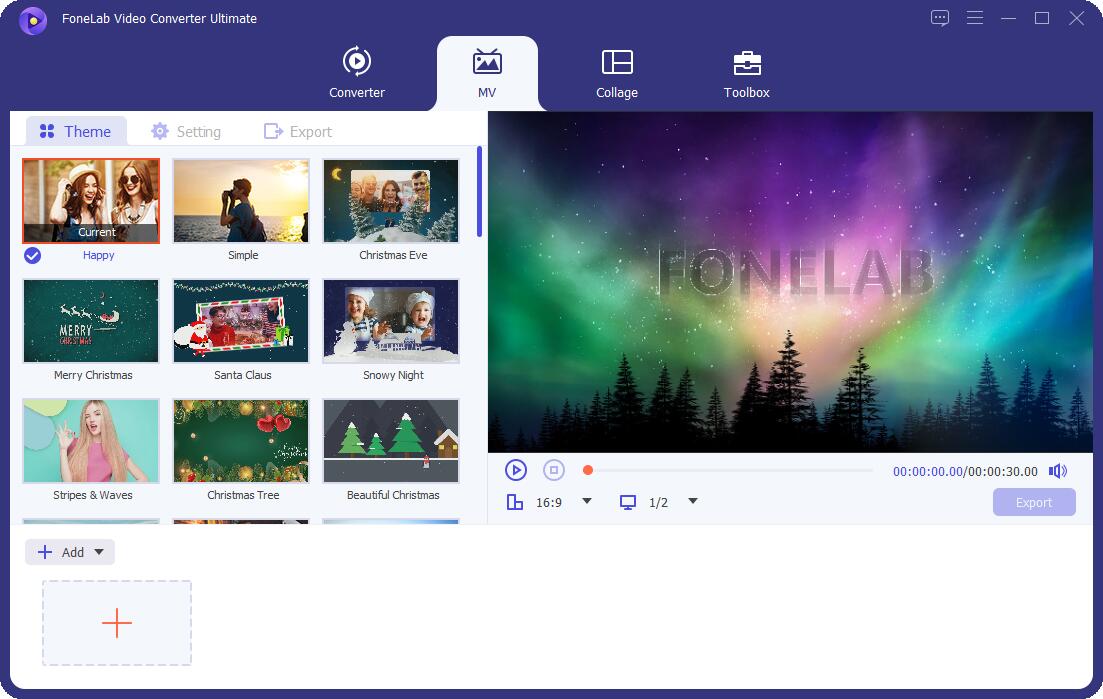
Trinn 3Velg deretter en video på filutforskeren som er kopiert eller delt fra iPhone. Og treffer Åpen knappen for å legge den til.
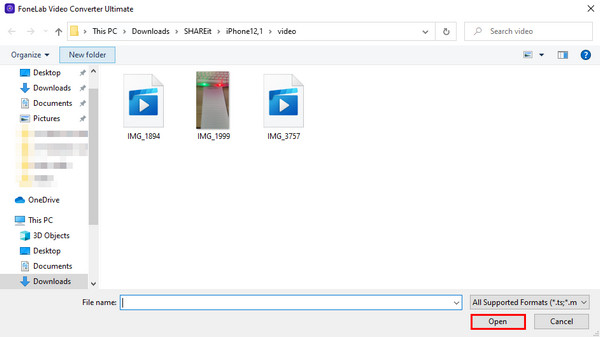
Trinn 4Deretter klikker du på innstillinger fra alternativet på menyfanen. Til slutt klikker du på Eksport knappen for å lagre den på din PC. Det er det!
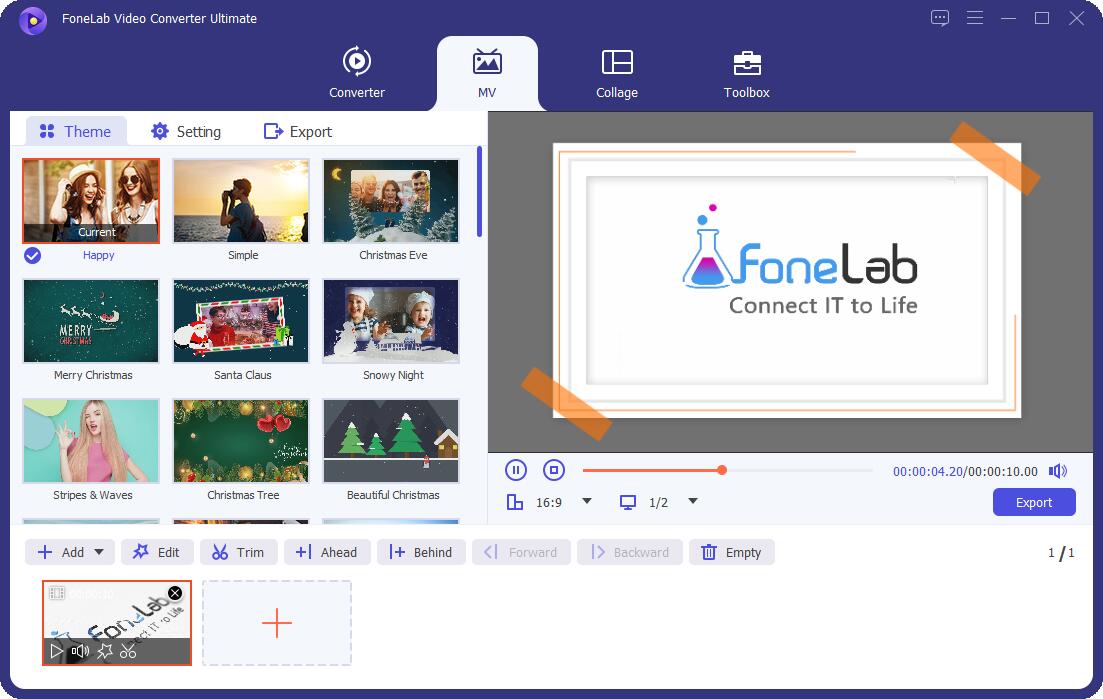
Til slutt sløyfer du en video på iPhone ved hjelp av FoneLab Video Converter Ultimate. Nå, loop videoen din raskt og enkelt ved hjelp av dette verktøyet.
Video Converter Ultimate er den beste video- og lydkonverteringsprogramvaren som kan konvertere MPG / MPEG til MP4 med rask hastighet og høy lyd / lydkvalitet.
- Konverter video / lyd som MPG, MP4, MOV, AVI, FLV, MP3, etc.
- Støtt 1080p / 720p HD og 4K UHD videokonvertering.
- Kraftige redigeringsfunksjoner som Trim, Crop, Rotate, Effects, Enhance, 3D og mer.
Del 4. Vanlige spørsmål om hvordan lage videosløyfe på iPhone
1. Hvordan sløyfe en video på iPhone gjennom lysbildefremvisning?
For å sløyfe en iPhone-video, finn først og fremst videoen du vil sløyfe. Deretter oppretter du et nytt album i Photos-appen din og legger til videoen/videoene du vil gå i loop. Deretter åpner du det opprettede albumet, velger og trykker på videoen du la til. Etterpå klikker du på Del ikonet, og velg lysbildefremvisning. Trykk deretter på alternativer nederst til høyre på skjermen. Slå til slutt på Gjenta funksjon. Det er det.
2. Kan jeg lage en videosløyfe med en Android-telefon?
Definitivt ja! Faktisk er det mange teknikker eller applikasjoner du kan bruke når du søker og finner dem i Play Store. Vær likevel oppmerksom på at du også kan prøve de som nevnt tidligere. Men det beste alternative verktøyet du bruker for å gjøre arbeidet ditt enklere og mer effektivt er FoneLab Video Converter Ultimate.
konklusjonen
For å avslutte det, vil det ikke lenger være en hodepine for deg å sløyfe en video på grunn av de pålitelige metodene som er diskutert i dette innlegget. Og fremdeles, FoneLab Video Converter Ultimate er det beste alternativet for dine video- og lydredigeringsbehov, og det er en av de utmerkede metodene du kan bruke og nyte. Ikke desto mindre er det hele din avgjørelse. Velg det som er best og nyttig for deg.
Dessuten vil vi gjerne høre noe fra deg; eventuelle kommentarer eller forslag, bare kommenter dem i kommentarfeltet nedenfor.
Video Converter Ultimate er den beste video- og lydkonverteringsprogramvaren som kan konvertere MPG / MPEG til MP4 med rask hastighet og høy lyd / lydkvalitet.
- Konverter video / lyd som MPG, MP4, MOV, AVI, FLV, MP3, etc.
- Støtt 1080p / 720p HD og 4K UHD videokonvertering.
- Kraftige redigeringsfunksjoner som Trim, Crop, Rotate, Effects, Enhance, 3D og mer.
